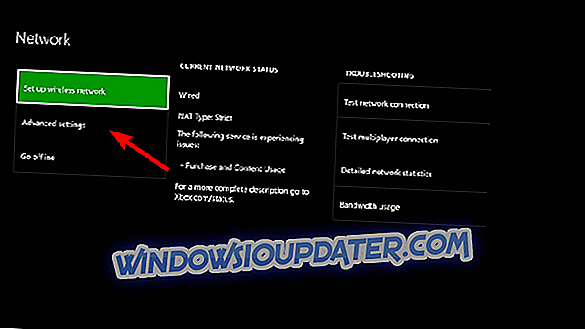¿Cómo soluciono el error 0x80a30204 de Xbox?
- Restablecer la consola
- Consulta los servicios de Xbox Live.
- Solucionar problemas de la red
- Eliminar y restablecer la cuenta de nuevo.
- Usa el modo Desconectado e inicia sesión más tarde
En comparación con la plataforma de PC, las consolas generalmente no molestan a un usuario final con muchos problemas. Sin embargo, la Xbox viene con su propia cuota de problemas, y la mayoría está afectando el procedimiento de inicio de sesión. El número de códigos de error relacionados con esto es abrumador, pero la mayoría de los códigos se tratan fácilmente. El error que trataremos de resolver hoy va por el código 0x80a30204 y aparece, por supuesto, cuando los usuarios intentan iniciar sesión con su cuenta de Xbox Live.
Cómo corregir el error de inicio de sesión 0x80a30204 en Xbox
1: reinicio duro de la consola
Comencemos la solución de problemas reiniciando la consola. Este restablecimiento completo, también conocido como ciclo de energía, es la mejor manera de resolver los problemas menores que son los más comunes en primer lugar. Todo el procedimiento no debería llevarle más de un minuto y es fácil de utilizar.
Aquí es cómo restablecer la consola:
- Mantenga presionado el botón de Encendido durante aproximadamente 10 segundos .
- Espere hasta que la consola se apague.
- Después de un minuto, vuelva a encender la consola y busque los cambios.
2: comprobar los servicios de Xbox Live
Ahora, aunque hay una buena probabilidad de que el error de inicio de sesión sea solo un problema aislado de su lado, no suele ser el caso. Los servicios de Xbox Live a menudo pasan por procedimientos de mantenimiento y los servidores dedicados también tienden a fallar. Afortunadamente, hay una manera de rastrear el estado actual de los servicios de Xbox Live. De esa manera, sabrá si algo está mal en general o si el problema está plagando su consola.
Puedes encontrar los informes de estado, aquí. O, si eres un aficionado a las redes sociales, la cuenta oficial de soporte de Xbox Live se encuentra aquí.
3: Solucionar problemas de la red
Todos los signos de error apuntan hacia el problema de conexión. Ya sea que el problema esté muy extendido en su red doméstica o esté presente únicamente en la consola, no importa. Sin embargo, en más casos que no, los usuarios confirmaron que la falla de la red en Xbox es la causa de los errores de inicio de sesión.
Y, ciertamente, hay formas de abordar posibles problemas de red en una consola Xbox. Aquí hay algunos pasos que puedes probar:
- Asegúrese de utilizar una conexión por cable en lugar de una conexión inalámbrica.
- Ejecutar diagnósticos
- Presiona el botón Xbox para abrir la guía.
- Seleccione Configuración .
- Toque en Todos los ajustes .
- Elija la red .
- Seleccione la configuración de red .
- Seleccione " Probar conexión de red ".
- Restablecer su dirección MAC:
- Abra la configuración .
- Elija todas las configuraciones .
- Seleccione Red y luego Configuración avanzada .
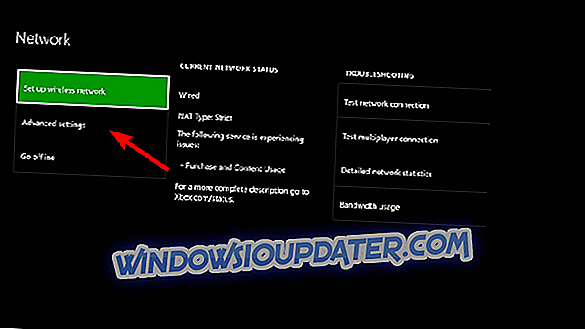
- Elija la dirección MAC alternativa y luego " Borrar ".
- Reinicie su consola.
4: Remover y restablecer la cuenta nuevamente.
Algunos usuarios pudieron resolver esto simplemente eliminando su cuenta de Xbox Live y volviéndola a establecer. Este es un procedimiento estándar y no debería tomar mucho tiempo.
Una vez que lo hayas hecho, el error de inicio de sesión de Xbox Live debería desaparecer.
5: Usa el modo Desconectado e inicia sesión más tarde
Finalmente, si ninguno de los pasos mencionados le funcionó, le sugerimos que inicie sesión en el modo Desconectado y se mueva desde allí. Una vez allí, puedes intentar cambiar a un modo en línea y, con suerte, podrás conectarte a los servicios de Xbox Live sin ningún problema.
Dicho esto, podemos concluir este artículo. No olvide compartir sus pensamientos o soluciones alternativas sobre el error en la sección de comentarios a continuación.